
NEU: Wechsel von Magenta Smarthome zu ioBroker
In diesem Artikel geht es darum, Möglichkeiten für einen Systemwechsel eines Smarthome-Systems aufzuzeigen. Konkret möchte ich ein paar Gedanken und Anregungen zu dem von mir vor etwa einem Jahr (Ende 2023) erfolgten Wechsel von Magenta Smarthome zu ioBroker schildern.
1. Ausgangslage
Seit Sommer 2017 habe ich nach und nach Smarthome-Geräte in unserem Haushalt integriert. Dabei hatte ich früher von der grundsätzlichen Funktionsweise oder gar von linuxbasierten Smarthome-Systemen überhaupt keine Ahnung, weshalb ich von Anfang an auf ein System gesetzt habe, was sich möglichst "idiotensicher" ohne große Expertenkenntnisse einrichten ließ. Magenta Smarthome schien mir dafür genau das richtige, denn es hatte den Vorteil, dass alles über eine App gesteuert werden kann und dabei auf eine möglichst breite Produktpalette gesetzt wird, ohne auf einen bestimmten Hersteller festgelegt zu sein (z.B. Homematic, Homematic IP, Bitron Video, Netatmo, Gardena, Philips HUE, Homeconnect usw., um nur ein paar Beispiele unterstützter Hersteller zu nennen).
So haben wir unser Haus, über eine längere Zeit, komplett mit Rollladensteuerungen für unsere elektrischen Rollladen von Homematic, Tür- und Fensterkontakten von Homematic IP, Rauchmeldern und Außensirene von Bitron Video (Zigbee-Protokoll), Lampen von Philips HUE, einer Netatmo Wetterstation und einer Bewässerungssteuerung sowie einem Mähroboter des Gardena Smart Systems, ausgerüstet. Alles ließ sich mit der Magenta Smarthome App steuern. Magenta Smarthome hatte den Vorteil, dass viele Geräte von Zuhause aus auch bei Ausfall des Internets - lokal - gesteuert werden konnten. Zusätzlich konnte man über das Internet die Geräte von unterwegs im Blick halten. Das Ganze kostete monatlich knapp fünf Euro, weitere Kosten fielen nicht an.
2. Wieso weg von Magenta Smarthome?
Eigentlich war ich mit dem System, wie geschildert, zufrieden. Natürlich hat man sich immer mal Verbesserungen oder eine größere Unterstützung von weiteren Geräten gewünscht, doch vermutlich wäre ich dem System treugeblieben. Bis Anfang 2022 die Telekom verkündet hat, dass die Magenta Smarthome App (MSH) zukünftig nur noch von Bestandskunden genutzt werden kann; für Neukunden (und Bestandskunden die aktiv wechseln wollen) wurde eine neue App eingeführt, die Magenta Zuhause App (MZA). Das Ganze wurde mehr oder weniger mit dem Hinweis versehen, dass zukünftig für MSH keine Weiterentwicklung zu erwarten sei, sich nach und nach alles auf die MZA konzentrieren werde. Außerdem erscheint es logisch, dass MSH irgendwann (ein genaues Datum gibt es bis heute nicht) komplett abgeschaltet wird, da die Telekom auf Dauer keine zwei parallelen, nicht miteinander kompatiblen Systeme laufen lassen wird.
Das allein wäre noch kein Grund gewesen, Magenta Smarthome den Rücken zu kehren. Das waren vielmehr im Wesentlichen die folgenden Aspekte in Kurzform:
- MZA ist eine rein cloudbasierte App; bei Ausfall des Servers (auf Telekomseite) oder bei Ausfall des eigenen Internets gibt es keine Steuerungsmöglichkeit für die eigenen Geräte.
- Die Möglichkeit, eigene Szenen und Programme für bestimmte Situationen zu programmieren, ist in MZA gegenüber MSH deutlich eingeschränkter.
- Die Auswahl unterstützter Hersteller und Protokolle war zumindest zu Beginn von MZA deutlich reduziert gegenüber MSH. Negativ fällt vor allem auf, dass es keine native Unterstützung für die älteren Homematic-Geräte (nicht: Homematic IP) mehr gibt. Immerhin sind (bis auf Homematic) mittlerweile die meisten Hersteller vertreten.
Außerdem hatte mich auch bei MSH schon immer gestört, dass viele Gerätetypen, trotz Nachfrage auf Kundenseite, nicht integriert wurden. Als prominentestes Beispiel kann man wahrscheinlich eine Garagentorsteuerung nennen. Solche gibt es zwar, z.B. von Homematic (IP), diese Geräte ließen sich aber nie bei MSH oder MZA anmelden, weil sie nicht unterstützt wurden.
3. Der Entschluss zum Wechsel - Aber wohin?
Im Herbst 2023 reifte bei mir der (latent schon länger vorhandene) Wunsch, den Systemwechsel nunmehr zu vollziehen. Aber dann kam die große Frage: Wohin wechseln? Ausgangspunkt war bei mir der Gedanke, dass ich nach Möglichkeit alle smarten Geräte auch in dem neuen System weiternutzen wollte, um keine (noch funktionierenden) Geräte entsorgen zu müssen. Immerhin hat das Ganze schon einiges an Geld verschlungen. Klar ist aber auch: Bei einem Systemwechsel braucht man zumindest eine neue Basis, das war von vorneherein klar, denn die Smart Home Base 2 der Telekom - die ich bis dahin genutzt hatte - funktioniert nur mit MSH und MZA.
Zunächst benötigte ich eine Lösung für meine zahlreichen Homematic- und Homematic IP-Geräte. Da ich auch das alte Homematic weiternutzen wollte, ging bei mir kein Weg an einer CCU3 als neue Basis für diese beiden Protokolle vorbei. Diese kaufte ich und migrierte alle Homematic-/Homematic IP-Geräte hierauf (eine Doppelanmeldung an zwei Basen ist nicht möglich).
Allerdings stellt man relativ schnell fest, dass die CCU3 keine allumfassende Lösung für nahezu allen Protokolle und Hersteller ermöglicht, wie es bei MSH oder MZA der Fall war. Man kann allenfalls noch die HUE-Leuchten nativ daran anmelden, Bitron-Video-Geräte z.B. ließen sich nur mit einigen Umwegen (Node Red auf der CCU3) mit einbinden. Ich merkte: Eigentlich ist die CCU3 dafür nicht ausgelegt, sondern primär eine Brücke für die Homematic-/Homematic IP-Devices.
Deshalb habe ich über diverse Internetforen, in die ich mich eingelesen habe, herausgefunden, dass es Sinn macht, ein "übergreifendes" Smarthome-System zu verwenden, in dem alle genutzten Geräte und Protokolle zusammenlaufen. Mit dem alle Geräte auch miteinander verknüpft und untereinander steuerbar sind. Hierfür gibt es mehrere Möglichkeiten. Die am häufigsten genannten Systeme heute sind: Home Assistant und ioBroker. Für beides braucht man in der Regel einen Raspberry Pi, also einen linuxbasierten Minicomputer. Ich habe mich für ioBroker entschieden. Überzeugt hat mich dabei vor allem, dass es praktisch für alles, was ich smartes besitze, einen entsprechenden Adapter gibt und eine große deutschsprachige Community existiert. Außerdem lassen sich Skripte über ein relativ einfaches, aber sehr leistungsfähiges Tool namens "Blockly" erstellen.
4. Was braucht man für ioBroker?
Man benötigt vor allem einen Raspberry Pi oder z.B. eine geeignete Synology Diskstation, auf der ioBroker installierbar ist (bei letzterem sind die kleineren, günstigeren Modelle jedoch nicht geeignet).
Ich habe mir einen Raspberry Pi 4 Model B mit 4GB RAM gekauft. Man sollte dabei folgendes bedenken: Je mehr ioBroker-Adapter installiert werden, umso mehr RAM ist im Pi erforderlich. Weniger als 4GB sollte man, auch um für die Zukunft ausreichende Reserven zu haben, nach Möglichkeit nicht nehmen.
Zudem braucht man für den Raspberry Pi das übliche Zubehör wie Netzteil, Gehäuse und SD-Speicherkarte. Ich nutze folgende Komponenten:
- Raspberry Pi 4 Model B mit 4GB RAM
- Raspberry Pi USB-C Netzteil 5,1V / 3,0A, EU, weiß
- SanDisk Extreme Pro microSDHC A1 UHS-I U3 Speicherkarte + Adapter 32GB
- Geekworm Raspberry Pi 4 Gehäuse
Schließlich müssen der Raspberry Pi mit seinem Betriebssystem und ioBroker auf der Speicherkarte installiert werden. Das geht relativ schnell. Als sehr hilfreich habe ich dabei die Videos und Anleitungen von verdrahtet.info empfunden und mich bei der Erstinstallation an das Video in dieser Anleitung gehalten: https://www.verdrahtet.info/2022/09/09/iobroker-installieren-in-nur-5-minuten/.
5. Wie richte ich alles ein?
Nun, das würde den Rahmen dieses Artikels deutlich sprengen. Deshalb an dieser Stelle nur ein paar allgemeine Hinweise und Tipps: Unabdingbar ist es, sich selbst mit der Materie zu beschäftigen und entsprechende Communitys zu besuchen. Dort findet man mit großer Wahrscheinlichkeit schon entsprechende Fragen und Antworten. Sollte etwas Neues oder Exotisches noch nicht zu finden sein, kann man dort relativ leicht selbst fragen und darauf hoffen, dass man hilfreiche Antworten erhält. Ich empfehle dabei den Besuch folgender Seiten:
Im Grunde ist ioBroker in 99 % der Fälle über die entsprechende Weboberfläche einzurichten (siehe den Screenshot unten). Die bereits installierten Adapter finden sich unter "Instanzen", weitere Adapter findet man unter "Adapter", wo man diese auch direkt installieren kann. Nach der Installation muss jeder Adapter ggf. noch grundkonfiguriert werden, das macht man wiederum unter "Instanzen" bzw. direkt nach der Installation. Der Umfang hängt vom jeweiligen Adapter ab.
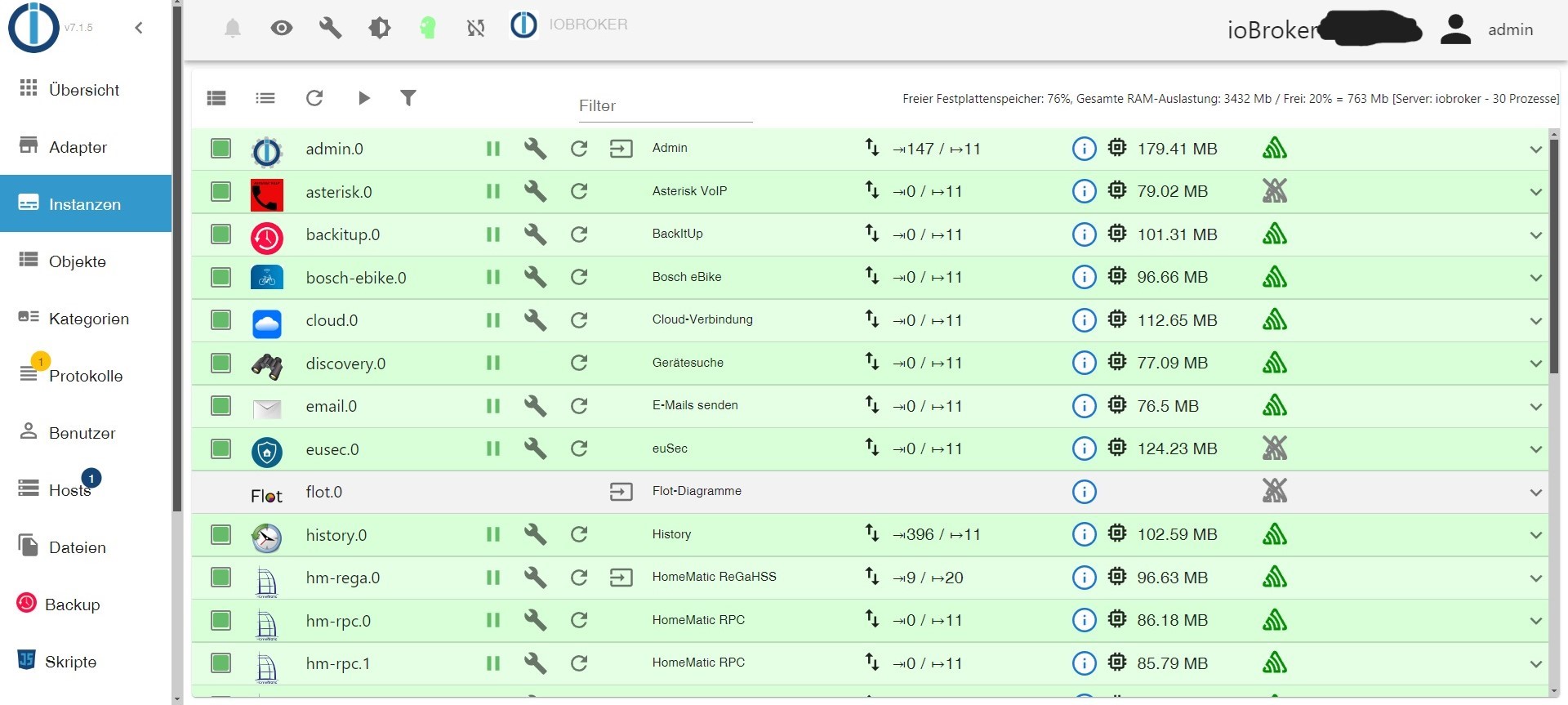
Die eigentlichen Zustände des Smarthomes einsehen und steuern kann man im Wesentlichen unter "Objekte". Dort hat man Zugriff auf sämtliche Datenpunkte. Diese kann man wiederum in Skripten abfragen oder steuern. Skripte werden unter der entsprechenden Kategorie "Skripte" eingerichtet, wobei man Javascript direkt nutzen kann, oder man nutzt die grafische Oberfläche "Blockly". Ein kleines Beispiel für ein Blockly-Skript kann dem nachfolgenden Screenshot entnommen werden, in dem gesteuert wird, ob der Gardena Mähroboter im Automatikmodus ist oder parken soll:
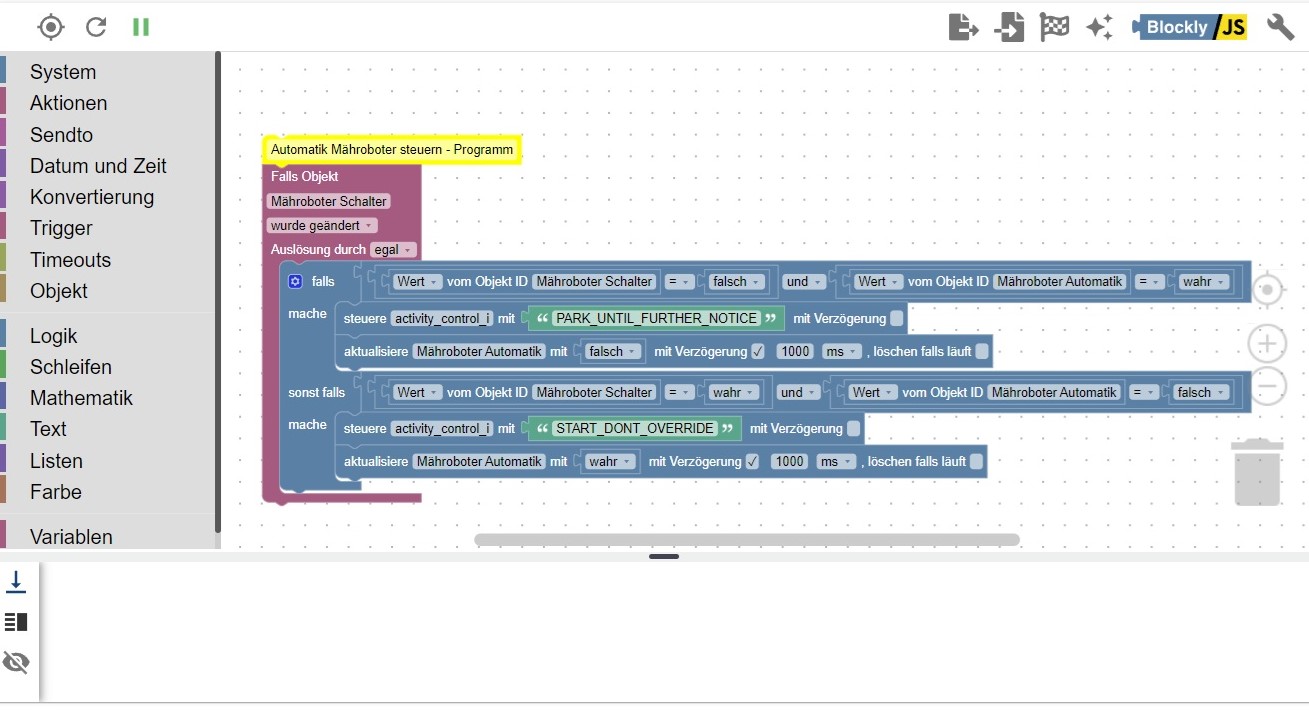
6. Was ich nun alles mit ioBroker steuern kann
Deutlich mehr als mit MSH! Im Grunde sind mit ioBroker fast keine Grenzen gesetzt. Ich kann nun nicht nur sämtliche Geräte, die schon zuvor in MSH angelernt waren, steuern, sondern viele weitere, bis heute nicht mit MSH/MZA kompatible Geräte. Hier eine kleine Auflistung, was ich alles in ioBroker integriert habe (ohne Anspruch auf Vollständigkeit):
- Diverse Homematic-Geräte (Rollladensteuerung, Wassermelder - via Homematic-Adapter und CCU3)
- Diverse Homematic IP-Geräte (z.B. Tür- und Fensterkontakte - via Homematic-Adapter und CCU3), einschließlich einer Auslesemöglichkeit für den Stromzähler - war unter MSH/MZA nie möglich
- Mehrere Bitron Video-Devices (Rauchmelder, Außensirene - via Zigbee-Adapter und an den Raspberry Pi anzuschließenden slae.sh-Stick)
- SMA-Wechselrichter (via Modbus-Adapter), war unter MSH/MZA nie möglich
- Hörmann-Garagentorantriebe (via Shelly Plus 1-Relais), war unter MSH/MZA nie möglich
- Netatmo Wetterstation (via Netatmo-Adapter)
- Gardena Mähroboter, Bodensensor und Ventilsteuerung für Gartenbewässerung (via Smartgarten-Adapter)
- Liquid-Check zur Füllstandsmessung der Beton-Regenwasserzisterne (via URL-Abfrage), war unter MSH/MZA nie möglich
- Eufy-Videokameras (via Eusec-Adapter)
- Siemens Geschirrspüler (via Homeconnect-Adapter)
- Diverse HUE-Leuchten (via HUE-Adapter und HUE-Bridge)
- Diverse WiZ-Leuchten (via Signifylights-Adapter)
- FritzBox (via tr-064-Adapter)
- Pushover (um über bestimmte Ereignisse Pushnachrichten an Smartphones zu senden)
- u.v.m.
7. Visualisierung des Smarthome / App
Abgerundet wird das Smarthome letztlich erst durch eine ansprechende und gut nutzbare Visualisierung, denn es wäre kaum komfortabel, wenn man sich jedes Mal in die Konfigurationsoberfläche von ioBroker einwählen müsste, um die aktuellen Zustände einzusehen oder Einstellungen zu ändern. Hier bietet ioBroker diverse Möglichkeiten. Die populärste ist wohl der Adapter "Vis", mit dem man nahezu alle Möglichkeiten hat, eine eigene App zu erstellen und das Smarthome darzustellen. Allerdings ist dieser nicht trivial und mit extrem hohen Aufwand verbunden.
Einen Mittelweg geht dabei der Adapter "iqontrol", mit dem man eine sehr schöne, persönliche App erstellen und nach eigenem Gusto gestalten kann, wobei einem im Vergleich zu "Vis" deutlich Arbeit abgenommen wird; dabei sind natürlich gewisse Abstriche zu machen, was die individuellen Einstellmöglichkeiten angeht.
Ich habe mich nach längerem Überlegen für iqontrol entschieden, auch weil mir einfach die Zeit fehlt, mich in Vis einzuarbeiten. Dem Ergebnis tut dies m.E. aber keinen Abbruch, denn ich habe für mich eine sehr schöne und brauchbare Oberfläche erstellt, mit der ich das ganze Smarthome sehen und steuern kann. Siehe nachfolgenden Screenshot, der die (scrollbare) Startseite meiner eigenen App zeigt:
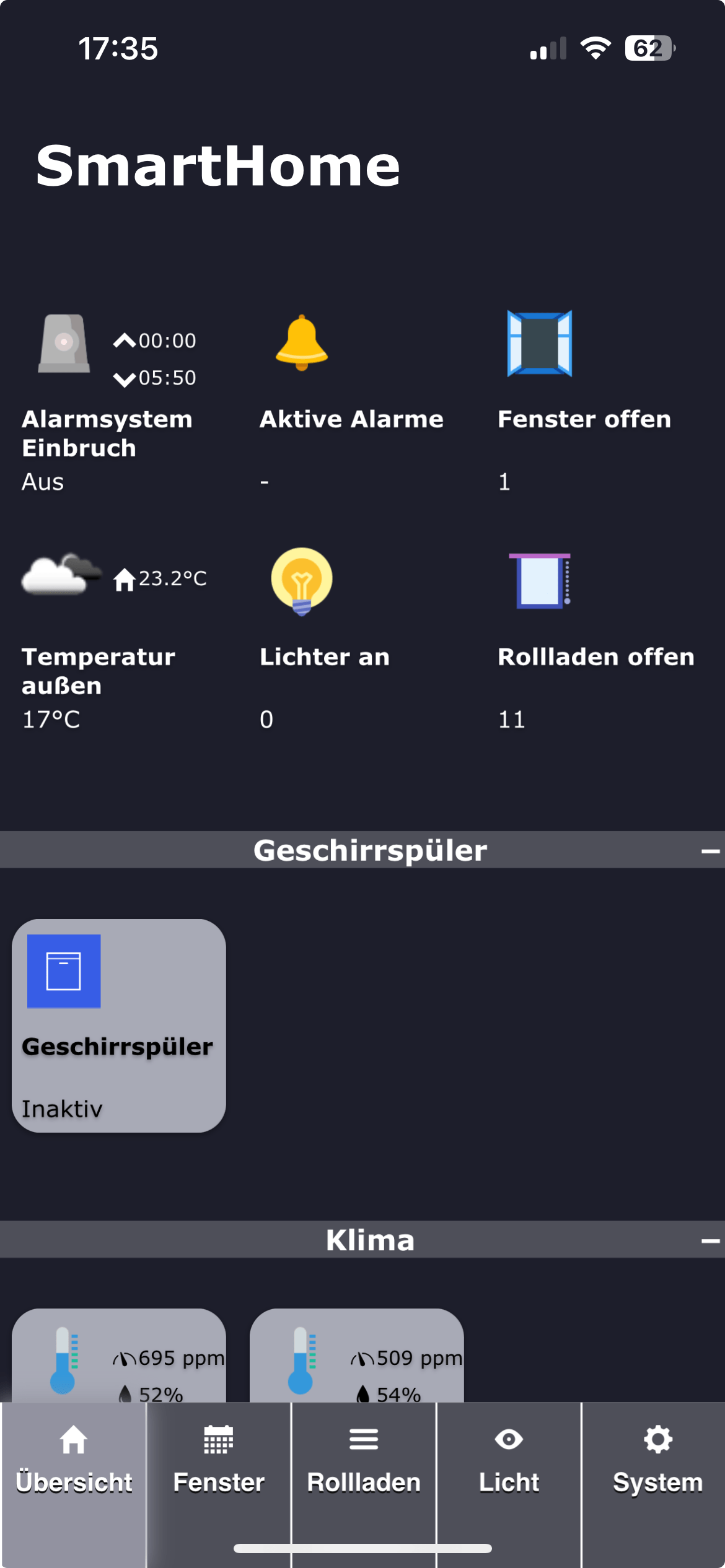
Das Ganze lässt sich direkt als Favorit auf den Home-Bildschirm des iPhones ablegen, oder man nutzt zur Anzeige der eigenen Oberfläche die App ioBroker Visu (Link iOS, Link Android), die im obigen Beispiel verwendet wurde.
Alternativ kann man zumindest die von Apple unterstützten Gerätetypen aus dem ioBroker in die Home-App vom iPhone integrieren. Hierzu kann der Adapter "YAHKA" ("Yet Another HomeKit Adapter") verwendet werden.
8. Laufende Kosten?
Last but not least: Was kostet das Ganze monatlich? Die gute Nachricht: Nichts!
Ihnen hat der Artikel geholfen und Sie möchten sich bedanken? Dann bitte hier entlang.
